Come rimpicciolire le icone sul desktop
Hai lo schermo così pieno di icone che non c'entra più nulla? Sei appena passato a una nuova versione del sistema operativo per il tuo computer e non ti trovi bene perché sulla scrivania ci sono delle icone troppo grandi? Tutti problemi di questo genere sono risolvibili in una manciata di clic, basta imparare come rimpicciolire le icone sul desktop.
Sì, hai letto bene! Evidentemente nessuno te l'ha mai detto, ma in ogni edizione di Windows, macOS e Linux esistono delle opzioni che permettono di ridimensionare le icone del desktop e renderle più piccole (o anche più grandi), a seconda delle proprie esigenze pratiche ed estetiche: io oggi sono qui per spiegarti dove puoi trovarle e come puoi sfruttarle per risolvere i tuoi problemi di spazio (o semplicemente di abitudine) una volta per tutte.
Sei pronto a cominciare? Allora prenditi cinque minuti di tempo libero e prova a mettere immediatamente in pratica i suggerimenti che trovi qui sotto. Non inventarti scuse per non provarci, perfino un bambino riuscirebbe a compiere l'operazione di cui stiamo per parlare!
Indice
- Come rimpicciolire le icone sul desktop del PC
- Come rimpicciolire le icone sul desktop: Mac
- Come rimpicciolire le icone sul desktop: Ubuntu
- Come rimpicciolire le icone sul desktop: Android
- Come rimpicciolire le icone sul desktop: iPhone e iPad
Come rimpicciolire le icone sul desktop del PC
Se ciò che ti interessa fare è rimpicciolire le icone sul desktop del PC, le istruzioni alle quali devi attenerti sono quelle che trovi di seguito. Si tratta di un'operazione attuabile senza il benché minimo problema su tutte le versioni di Windows.
Rimpicciolire le icone sul desktop: Windows 11
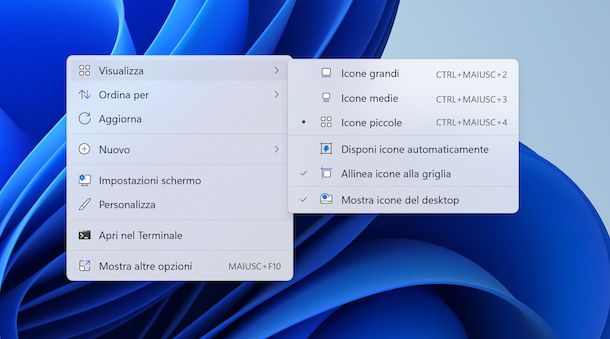
Stai usando Windows 11 e ti piacerebbe capire come rimpicciolire le icone sul desktop in tal caso? Allora sappi che ti basta fare clic destro in un punto “vuoto” del desktop e selezionare la voce Visualizza dal menu contestuale che si apre e poi quella Icone piccole (32×32 pixel). Le modifiche saranno immediatamente applicate.
Scegliendo invece la voce Icone medie si ripristinano le dimensioni predefinite delle icone (48×48 pixel), mentre impostando l'opzione Icone grandi (96×96 pixel) le icone sul desktop vengono ingrandite ancora di più.
Se prediligi l'uso delle scorciatoie da tastiera, ti comunico che puoi anche impostare le icone piccole premendo Ctrl+Maiusc+4, quelle medie premendo Ctrl+Maiusc+3 e quelle grandi premendo Ctrl+Maiusc+2.
In alternativa a come ti ho appena spiegato, puoi andare a rimpicciolire le icone sul desktop con Windows recandoti su quest'ultimo, tenendo premuto il tasto Ctrl della tastiera del computer e muovere la rotellina del mouse verso il basso. Procedendo in questo modo, puoi rimpicciolire le icone sul desktop di Windows liberamente.
Inoltre, all'occorrenza, puoi aumentare la dimensione delle icone effettuando il procedimento inverso, ovvero premendo il tasto Ctrl sulla tastiera e muovendo la rotellina del mouse verso l'alto.
In tutti i casi, qualora dovessi avere dei ripensamenti potrai ritornare sui tuoi passi, eseguendo nuovamente i passaggi di cui sopra, ma andando a impostare le precedenti dimensioni.
Rimpicciolire le icone sul desktop: Windows 10
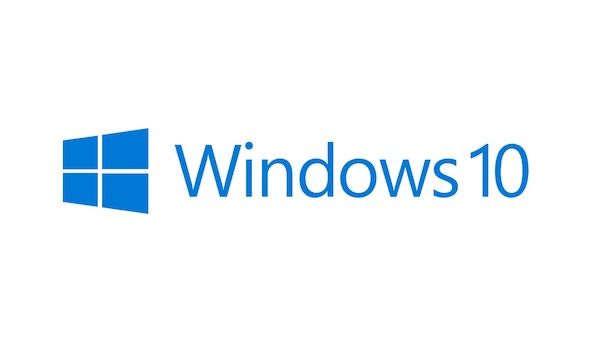
Utilizzi Windows 10? Ti informo allora che la procedura da seguire per rimpicciolire le icone sul desktop è la stessa di quella che ti ho già segnalato nel passo precedente relativo a Windows 11, non cambia assolutamente nulla.
Per cui, anche in tal caso puoi procedere in tre differenti modi: puoi agire dal menu contestuale del desktop, puoi usare le scorciatoie da tastiera oppure puoi avvalerti della rotellina del mouse. A te la scelta.
Rimpicciolire le icone sul desktop: Windows 8

Anche su Windows 8.x le modalità per rimpicciolire le icone sul desktop sono identiche a quelle descritte nel passo relativo a Windows 11.
Di conseguenza, anche in questo caso puoi valutare di agire dal menu contestuale del desktop, di usare le scorciatoie da tastiera o di avvalerti della rotellina del mouse, in base a quelle che sono le tue personalissime preferenze.
Rimpicciolire le icone sul desktop: Windows 7
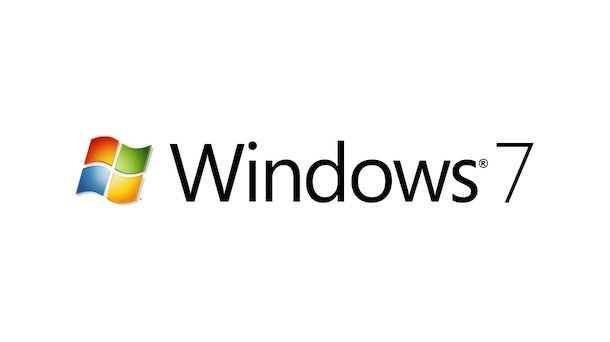
E per quel che concerne Windows 7? Come ti fa a rimpicciolire le icone sul desktop? La risposta è presto data: al pari dei suoi successori, anche il sistema operativo in questione consente di agire come già descritto nel passo relativo a Windows 11.
Per cui, puoi procedere sempre in tre diverse modalità: agendo dal menu contestuale del desktop, usando le scorciatoie da tastiera o usando la rotellina del mouse.
Come rimpicciolire le icone sul desktop: Mac
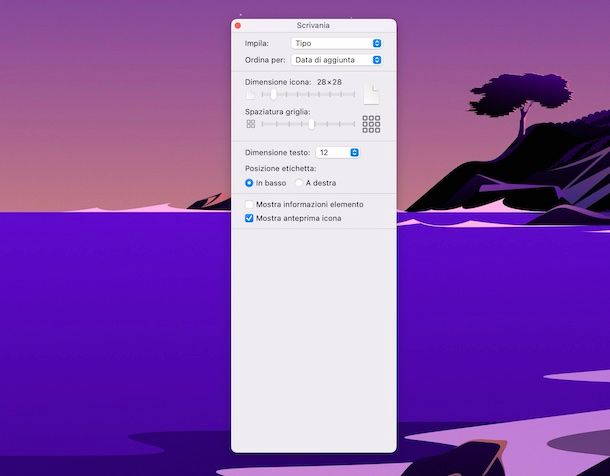
Se utilizzi un Mac, puoi ridimensionare le icone sulla scrivania facendo clic destro in un punto “vuoto” di quest'ultima e selezionando la voce Mostra opzioni vista dal menu che compare.
Nella finestra che si apre, sposta il cursore del valore Dimensione icone verso sinistra per rimpicciolire le icone sul desktop, mentre andandolo a spostare verso destra puoi ingrandirle. La dimensione predefinita è (64×64 pixel). Le modifiche avranno effetto immediato.
Ti informo inoltre che attraverso la barra di scorrimento che trovi sotto la dicitura Spaziatura griglia e il menu a tendina che trovi in corrispondenza della dicitura Dimensione testo puoi personalizzare lo spazio che deve intercorrere fra un'icona e l'altra e le dimensioni delle etichette delle icone.
In caso di ripensamenti, potrai ripristinare in qualsivoglia momento le precedenti impostazioni, eseguendo nuovamente le operazioni di cui sopra e reimpostando i valori precedenti per le dimensioni delle icone.
Come rimpicciolire le icone sul desktop: Ubuntu

Se hai un computer equipaggiato con Ubuntu, che è una tra le distro Linux più famose e diffuse al mondo, per rimpicciolire le icone sul desktop devi aprire l'applicazione File selezionando la relativa icona (quella con il cassetto) posta sulla barra laterale di sinistra, dopodiché devi cliccare sul menu Modifica collocato in alto e poi la voce Preferenze in esso presente.
Nella finestra che si apre, seleziona la scheda Viste, espandi il menu a tendina Livello di ingrandimento predefinito e seleziona un valore inferiore al 100% (che è quello predefinito) da quest'ultimo. Selezionando un valore superiore, invece, le icone vengono ingrandite.
Puoi anche agire sulle singole icone, facendo clic destro su quella di tuo interesse, scegliendo la voce Ridimensiona icona dal menu contestuale che si apre, facendo clic sinistro in un angolo di quest'ultima e, continuando a tenere premuto, trascinandola verso l'alto per rimpicciolirla. Invece, eseguendo il trascinamento verso il basso l'icona viene ingrandita.
Ovviamente, qualora dovessi avere dei ripensamenti potrai ripristinare la precedente dimensione delle icone semplicemente effettuando nuovamente i passaggi sopra descritti e impostando i valori d'origine. In alternativa, puoi ripristinare rapidamente le dimensioni predefinite delle singole icone facendoci cli destro sopra e scegliendo l'opzione Icona alla dimensione originale dal menu mostrato.
Come rimpicciolire le icone sul desktop: Android
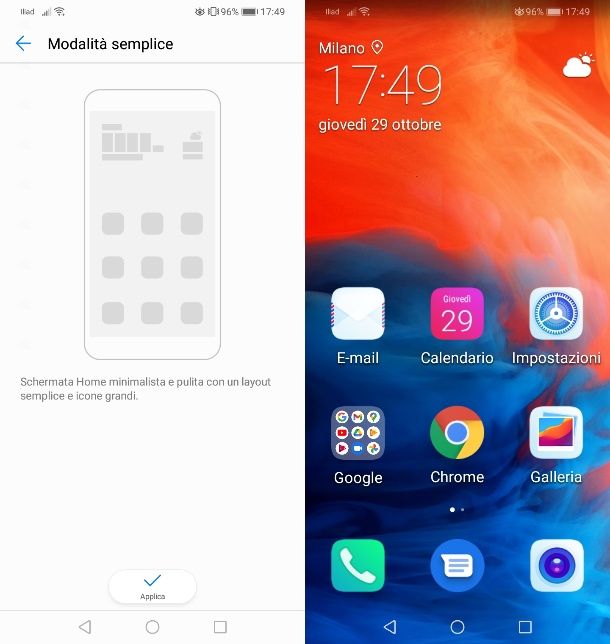
Utilizzi uno smartphone Android (o un tablet) e vorresti ridimensionare le icone che si trovano nella home screen di quest'ultimo? Nessun problema! Evidentemente le icone ti sembrano troppo grandi perché in precedenza hai attivato la visualizzazione semplice nelle impostazioni del dispositivo, la quale adotta un layout più conciso per una navigazione più semplice e ingrandisce anche le icone e i caratteri.
Per rimediare, recati sulla home screen e/o nel drawer di Android, apri le Impostazioni selezionando la relativa icona (quella a forma di ruota d'ingranaggio), scegli la voce relativa alle impostazioni di sistema, poi quella relativa alla della modalità di visualizzazione semplice e imposta su OFF l'interruttore corrispondente.
Tieni tuttavia presente che le indicazioni che ti ho appena fornito possono risultare differenti rispetto a quanto da te visualizzato sul display del tuo smartphone, a seconda della versione di Android installa e di marca e modello esatti del dispositivo in esse.
Per fare un esempio pratico, se stai usando uno smartphone Huawei, avvia l'app Impostazioni e, nella schermata successivamente mostrata, seleziona la voce Sistema, quindi quella Modalità Semplice e premi sul tasto Disattiva. Recandoti poi nella home screen troverai un'interfaccia diversa, con le icone rimpicciolite.
In linea generale, però, tieni presente l'utilizzo di launcher alternativi può rivelarsi la soluzione migliore, in quanto attraverso questi ultimi è possibile personalizzare le icone in maniera piuttosto completa, anche andando a modificarne le dimensioni. Se vuoi approfondire l'argomento, puoi consultare la mia guida dedicata in maniera specifica proprio ai migliori launcher Android.
Come rimpicciolire le icone sul desktop: iPhone e iPad
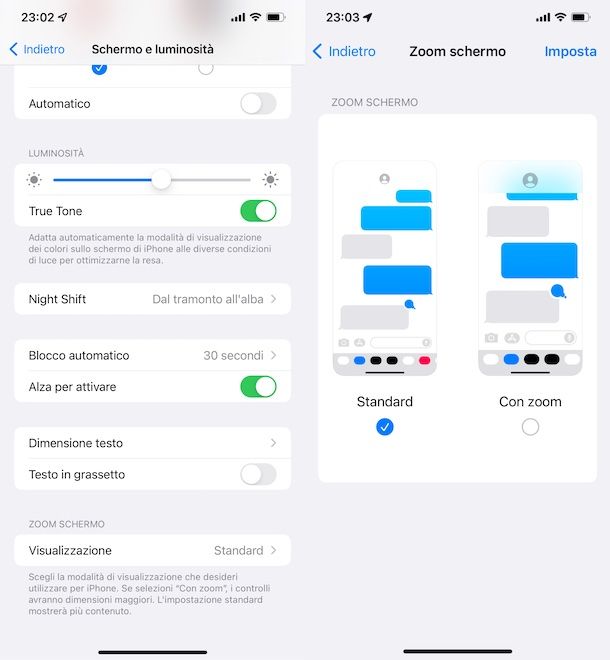
Stai utilizzando un iPhone oppure un iPad, le icone in home screen ti sembrano eccessivamente grandi e vorresti capire come poterle rimpicciolire? Se le cose stanno così, evidentemente è perché hai attivato per errore lo zoom dello schermo nelle impostazioni di iOS/iPadOS.
Per risolvere, accedi alla home screen di iOS/iPadOS, quindi alle Impostazioni facendo tap sulla relativa icona (quella a forma di ruota d'ingranaggio) e, nella schermata che ti viene mostrata, seleziona l'opzione Schermo e luminosità, dopodiché quella Visualizzazione che trovi in basso in corrispondenza della sezione Zoom schermo e scegli l'opzione Standard.
Successivamente, fai tap sulla voce Imposta in alto a destra e premi sulla dicitura Usa “Standard” nel menu che compare sul display per fare in modo che le modifiche vengano applicate. Una volta fatto ciò, il dispositivo verrà riavviato e subito dopo potrai utilizzare il tuo smartphone o tablet a marchio Apple con le icone rimpicciolite.

Autore
Salvatore Aranzulla
Salvatore Aranzulla è il blogger e divulgatore informatico più letto in Italia. Noto per aver scoperto delle vulnerabilità nei siti di Google e Microsoft. Collabora con riviste di informatica e cura la rubrica tecnologica del quotidiano Il Messaggero. È il fondatore di Aranzulla.it, uno dei trenta siti più visitati d'Italia, nel quale risponde con semplicità a migliaia di dubbi di tipo informatico. Ha pubblicato per Mondadori e Mondadori Informatica.






